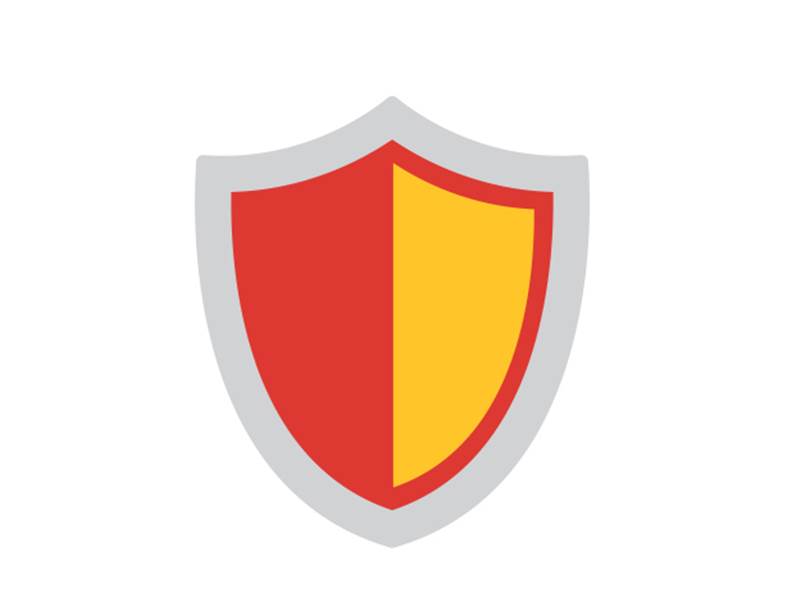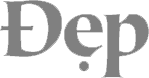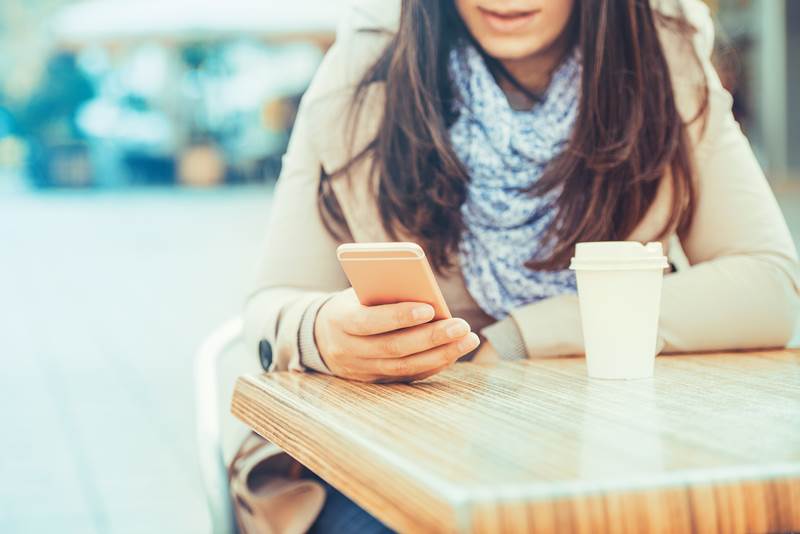
1. “Back up” dữ liệu
Bạn cần “back up” (sao lưu) tất cả dữ liệu trên chiếc iPhone của mình gồm: danh bạ điện thoại, hình ảnh, video, tin nhắn… lên iCloud (dịch vụ lưu trữ trực tuyến) hoặc sang máy tính cá nhân để đảm bảo không bị mất dữ liệu trong quá trình chuyển sang chiếc iPhone mới.
Dịch vụ lưu trữ đám mây Icloud giống như một ngăn để đồ trực tuyến giúp bạn lưu trữ và tải về mọi thông tin cá nhân trên các thiết bị đồng bộ (điện thoại Iphone, Ipad, máy tính Macbook) dù bạn ở bất kì nơi nào. Tuy nhiên, hãng Apple chỉ cung cấp cho mỗi tài khoản Icloud dung lượng 5Gb miễn phí, nếu muốn sao lưu nhiều hơn, bạn sẽ mất một khoản phí nhất định mỗi tháng. Vì vậy, hãy cân nhắc những thông tin nào cần sao lưu lên đám mây Icloud, thông tin nào nên chuyển sang máy tính cá nhân hay xóa đi.
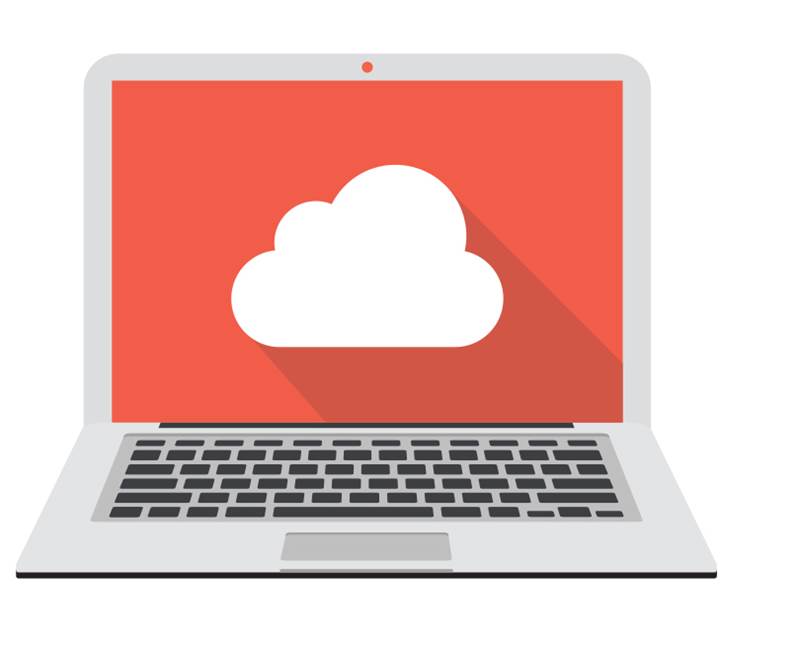
2. Vô hiệu hóa tài khoản iCloud
Hiểu đơn giản là bạn phải cất chìa khóa kho lưu trữ của mình. Sau khi đã sao lưu thông tin trên iCloud, bạn cần ngắt kết nối chiếc điện thoại với dịch vụ lưu trữ trực tuyến này để chủ nhân mới của điện thoại không thể sử dụng tài khoản của bạn, bằng cách vào Settings app > iCloud > chọn Sign Out.
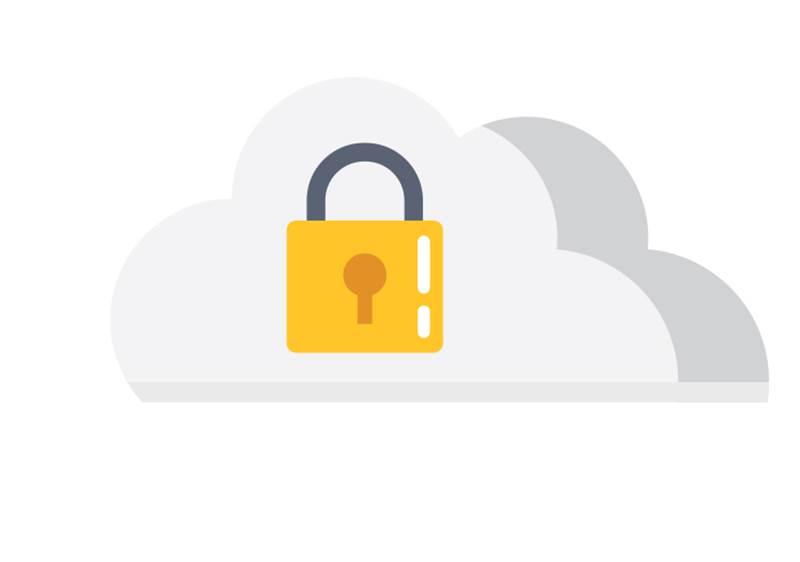
3. Đăng xuất khỏi Apple ID
Giống như đám mây lưu trữ, Apple ID là tài khoản giúp bạn đăng ký một thiết bị nào đó của Apple để sử dụng các dịch vụ hỗ trợ khác như iCloud, AppStore, iTunes Store, iBook Store. Nếu không muốn tiết lộ về lịch sử đăng nhập cũng như các sở thích cá nhân, bạn cần đăng xuất Apple ID bằng cách mở Settings app >App and iTunes Stores > chọn Apple ID và Sign out.
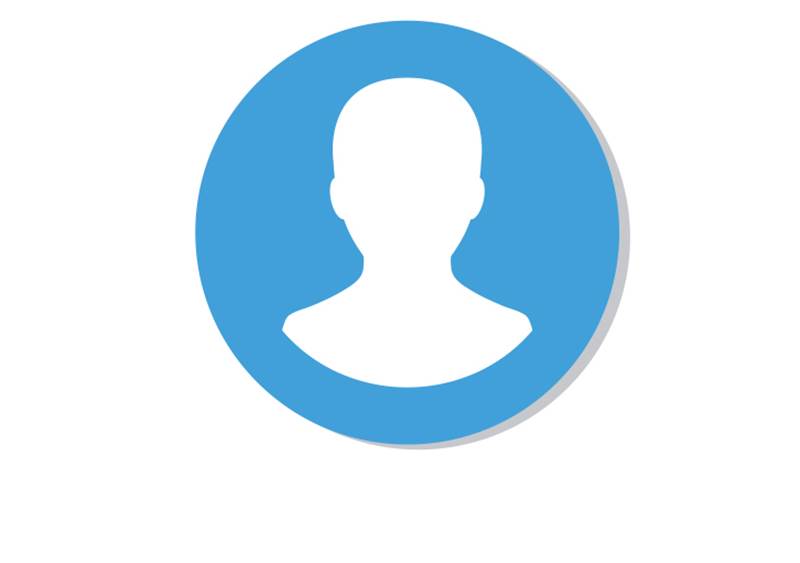
4. Tắt chức năng iMessage
iMessage là tính năng cho phép những người dùng iPhone có thể nhắn tin đa phương tiện cho nhau mà chỉ cần có wifi hoặc 3G, 4G và không mất tiền như tin nhắn truyền thống. Khi chia tay chiếc điện thoại cũ, hãy tắt chức năng này bằng cách vào Settings app > Messages > iMessage > Chọn Off.
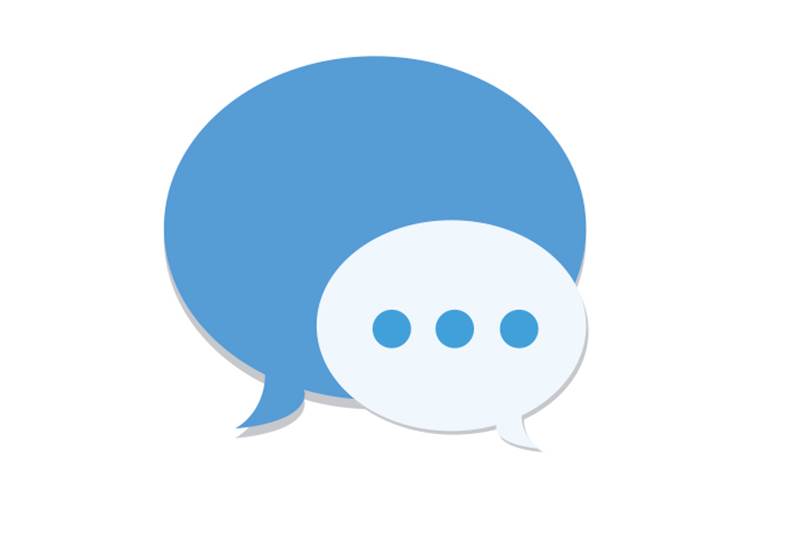
5. Tắt chức năng Face Time
Face Time là tính năng gọi video miễn phí giữa các thiết bị của Apple, được cài đặt sẵn trong hệ điều hành iOS. Đây là ứng dụng độc quyền của Apple, kết nối người dùng thông qua mạng 3G, 4G hoặc wifi. Để hoạt động, tính năng này đòi hỏi sử dụng thông tin trên danh bạ của bạn. Nhằm đảm bảo tính bảo mật của người dùng, hãy chắc chắn bạn đã tắt nó trước khi trao chiếc iPhone của mình cho người khác bằng cách vào Settings app > FaceTime > Chọn Off.
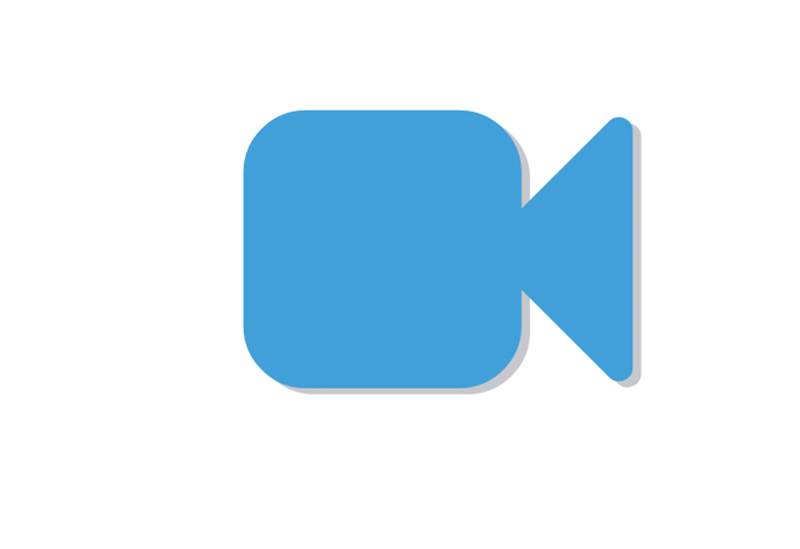
6. Khôi phục cài đặt gốc
Sau khi đã sao lưu các thông tin cần thiết, bạn cần khôi phục cài đặt gốc (Reset iPhone), để đưa máy về trạng thái ban đầu như lúc mới kích hoạt hay còn gọi là Factory reset. Vào Settings app > General > Reset > Erase All Content and Settings, thao tác này sẽ giúp xóa tất cả hình ảnh, video, cài đặt cá nhân, ứng dụng…
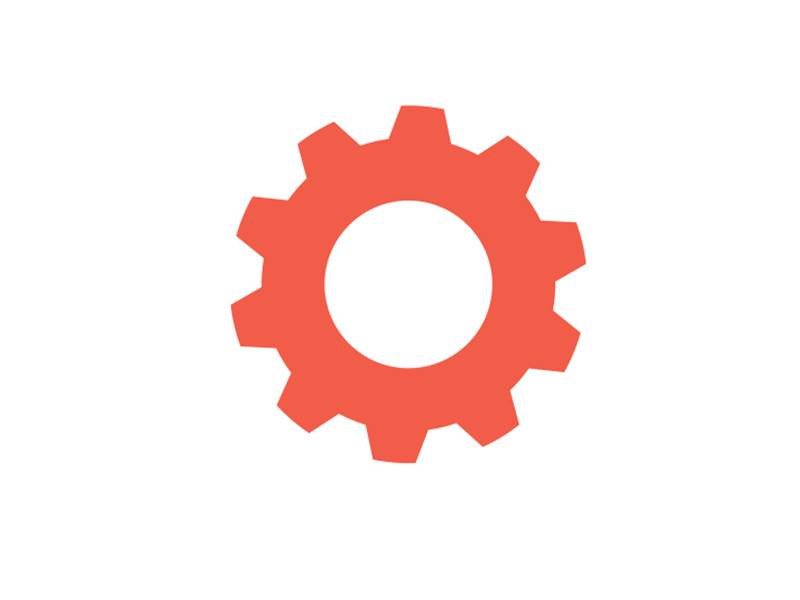
7. Lưu ý
Hãy cân nhắc kĩ trước khi xóa các dữ liệu như danh bạ, hình ảnh, video, ghi chú… đã lưu trữ trên iCloud, bởi khi đó, toàn bộ dữ liệu trên máy chủ iCloud và các thiết bị kết nối iCloud của bạn như iPad, máy tính xách tay cũng sẽ bị xóa sạch.
Trong trường hợp mất điện thoại, bạn có thể xóa hoàn toàn dữ liệu trên iPhone từ một thiết bị iOS khác cùng chung tài khoản Apple ID, với điều kiện điện thoại đó đang được kết nối với internet. Nếu bạn đã cài đặt phần mềm tìm điện thoại Find my iPhone, hãy đăng nhập vào icloud.com/#find, sau đó chọn All Devices, và chọn điện thoại bạn muốn xóa. Trong cửa sổ thông tin, bấm Erase iPhone. Khi đó, toàn bộ thông tin dữ liệu trên máy sẽ bị xóa sạch, đồng thời chiếc Iphone đó bị vô hiệu hóa.